Midjourney 除了可以使用「/imagine」指令透過圖片網址混合圖片,也可以使用「/blend」指令上傳圖片進行混合,兩種作法只有在輸入圖片時不同,產生圖片的結果和方式都相同,這篇教學會介紹如何使用 blend 的方式混合多張圖片。
原文參考:blend 混合多張圖片
參考「使用圖片產生圖片」,使用 /imagine 指令後,貼上兩張以上的「圖片網址」,直接按下送出,就會將這些圖片混合。
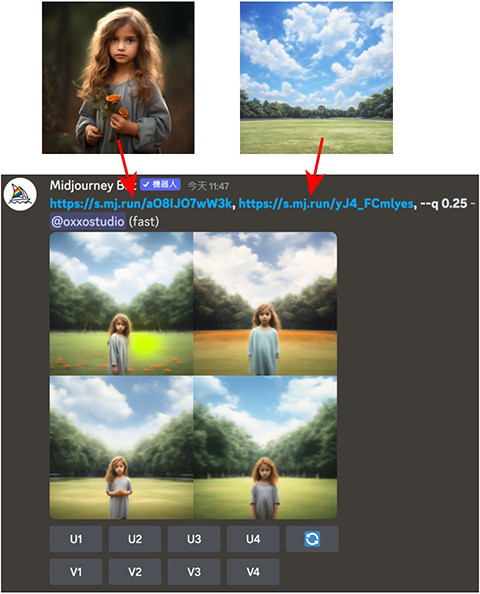
每次最多可以提供「五組圖片網址」( 和 /blend 相同 ),下方的範例額外提供了一張籃球的圖片,產生的結果就變得有點不同。
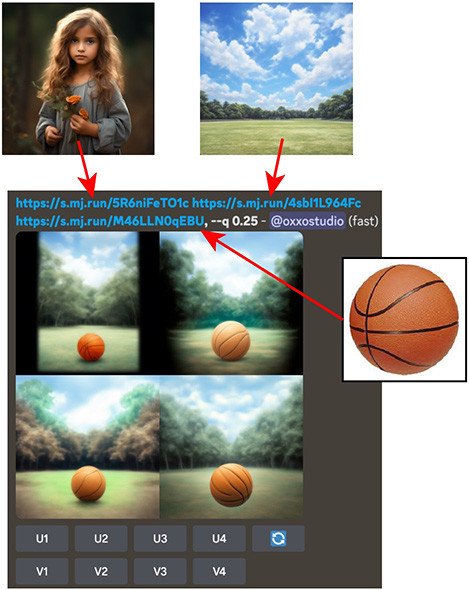
如果產生的結果不如預期,也可以額外給予文字提示,就能限制產生圖片的發散程度,給予文字提示時,也可使用--iw 2的方式,增加圖片參考的權重。
圖片的網址順序並不影響產生的結果,關鍵在於「主角」和「背景」,要作為主角的圖片盡可能凸顯主角,作為背景的圖片盡可能使用風景或建築圖片,產生的結果就能更符合預期。
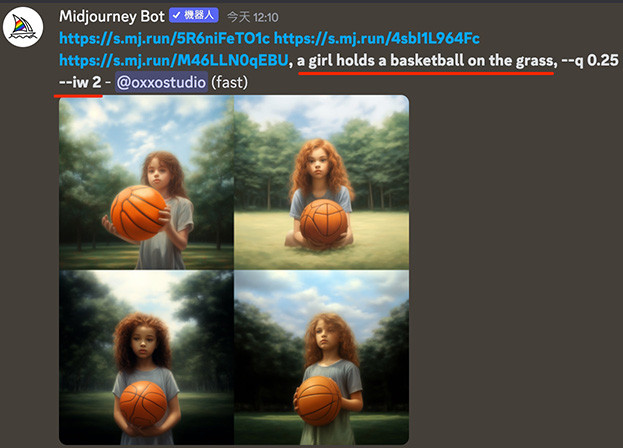
透過這種方法,也可以將產生的圖片轉換成其他風格的影像 ( 範例使用 8-bit 2D Pixel Art 提示詞 )。
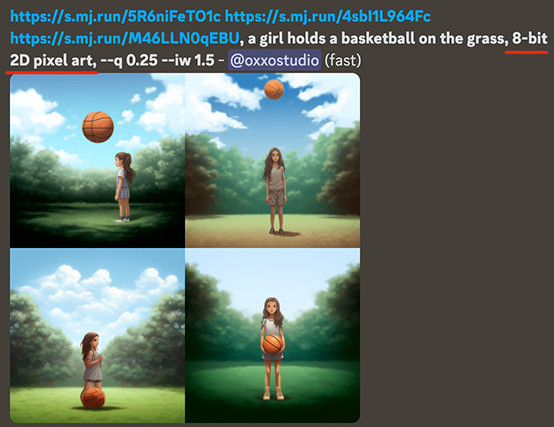
有別於 /imagine 指令是使用圖片網址,使用 /blend 指令之後會要求「上傳圖片」,最少兩張圖片,最多五張圖片。
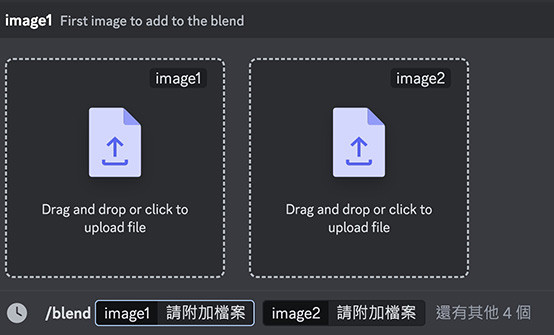
上傳兩張圖片後,點擊下方「還有幾個」的文字,就能開啟額外的選單,選擇 image3~image5 就能繼續上傳圖片。
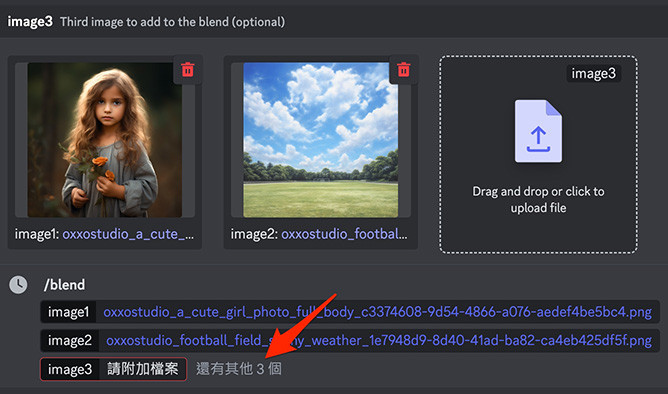
點擊選項裡的 dimensions,可以更改產出圖片的長寬比例。
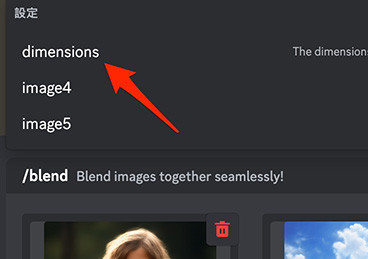
Portait 是 2:3 的長方形,Square 是 1:1 的正方形,Landscape 是 3:2 的長方形。
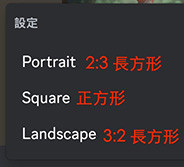
完成後就會將上傳的圖片混合。
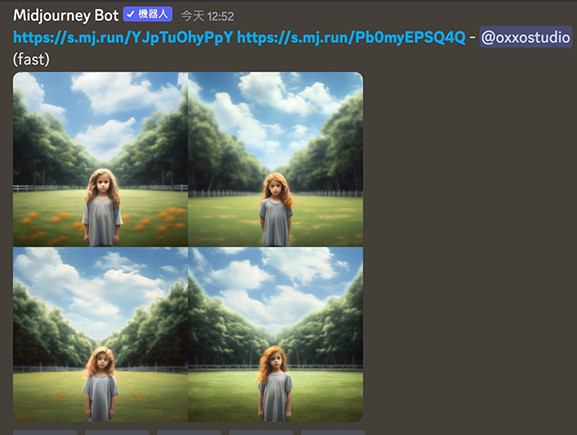
/imagine 的方式產生圖片由於使用 /blend 無法添加提示詞和設定,如果有提示詞和設定的需求,可以在產生圖片後,會自動產生上傳圖片的網址以及產圖的提示詞,只要複製混合後所產生的提示詞,再使用 /imagine 的方式產生圖片,就能添加額外的提示詞 ( 參考上方 /imagine 的作法 ),使用這種作法,就能自行在圖片後方添加相關設定。
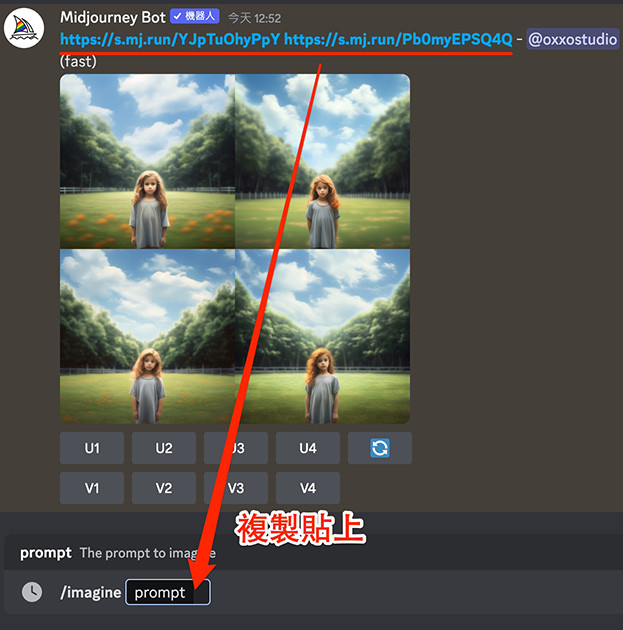
/prefer suffix 添加預設內容除了重新產生圖片外,透過「/prefer suffix」指令可以設定「所有提示詞後方要加入的後綴參數」,就算 /blend 指令無法添加任何額外提示詞語設定,在產圖的當下仍然會加入 /prefer suffix 所設定的參數。舉例來說,使用 /prefer suffix 設定「, 8-bit 2D pixel art, --q 0.25 --no tree」的提示與設定。

完成後使用 /blend 混合圖片,最後送出的提示詞就會夾帶剛剛的設定,產生的圖片也會按照提示與設定進行。
這種作法需要特別注意*,因為使用
/prefer suffix所設定的提示,會套用到「所有」產生圖片的命令中*,如果在/blend之後沒有清除這些提示,就會影響其他產生圖片的流程。
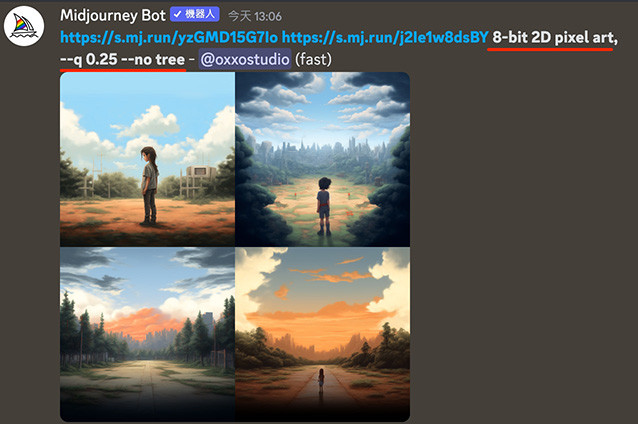
/blend 指令主要是讓使用者可以方便的「上傳圖片」,產生圖片網址後進行混合圖片,但本質上仍是使用 /imagine 的方式進行混合,所以如果有額外提示詞的需求,可以直接使用 /imagine 的作法,會更容易產生理想的圖片。
大家好,我是 OXXO,是個即將邁入中年的斜槓青年,我有個超過一千篇教學的 STEAM 教育學習網,有興趣可以參考下方連結呦~ ^_^
